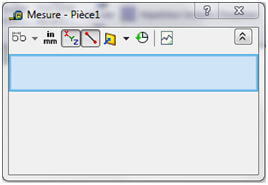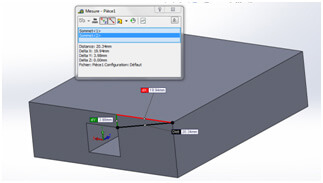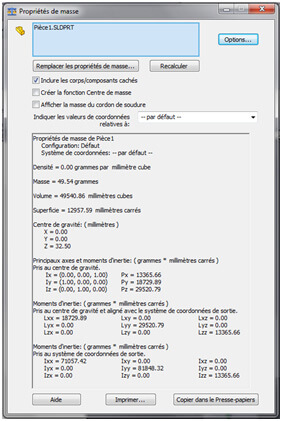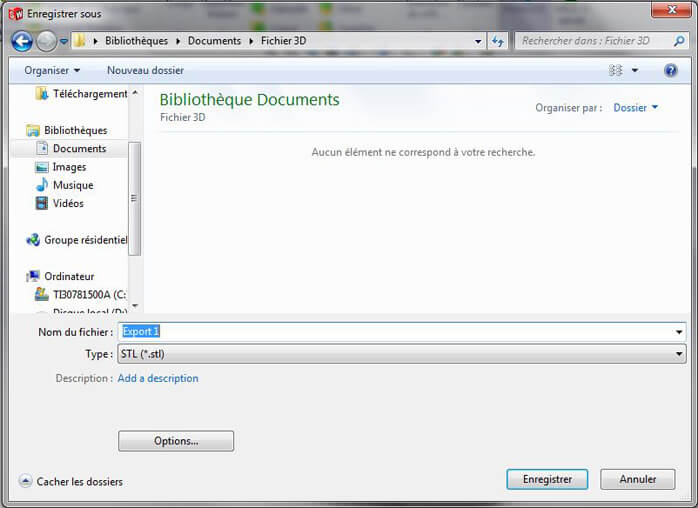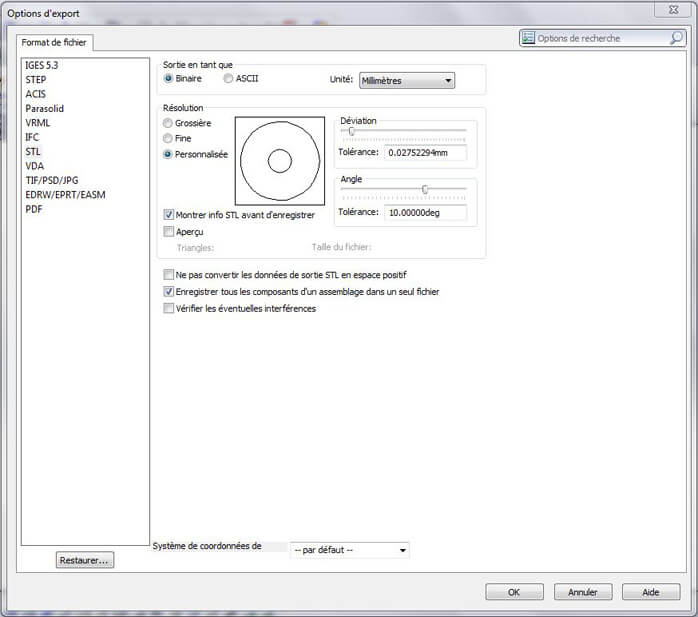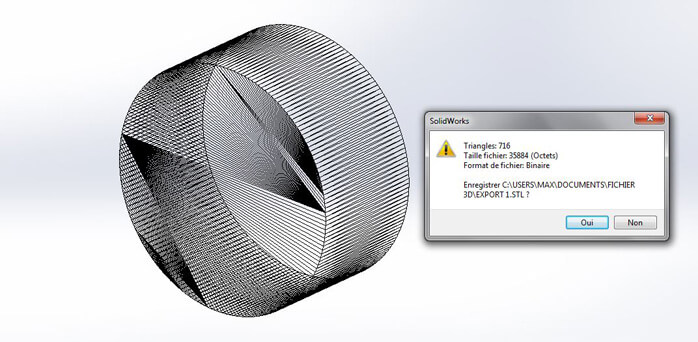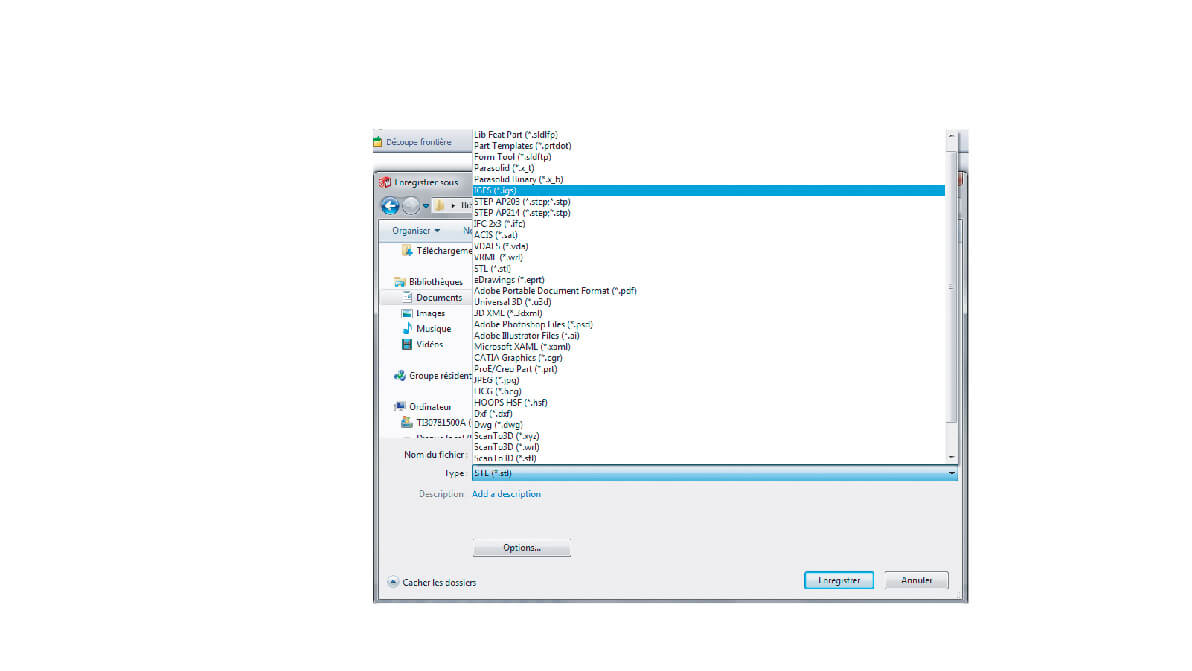Bien que SolidWorks ne gère pas directement les mesh, il est cependant capable d’en produire pour l’export, ce qui le rend particulièrement efficace pour l’impression 3D.
Le format le plus largement répandu, commun et utilisé pour l’impression 3D est le .stl.
SolidWorks permet l’export direct dans ce format, avec un grand panel de réglages.
Pour exporter votre modèle, il vous suffit de sélectionner l’onglet “enregistrer sous”, sélectionner le format .stl du menu déroulant.
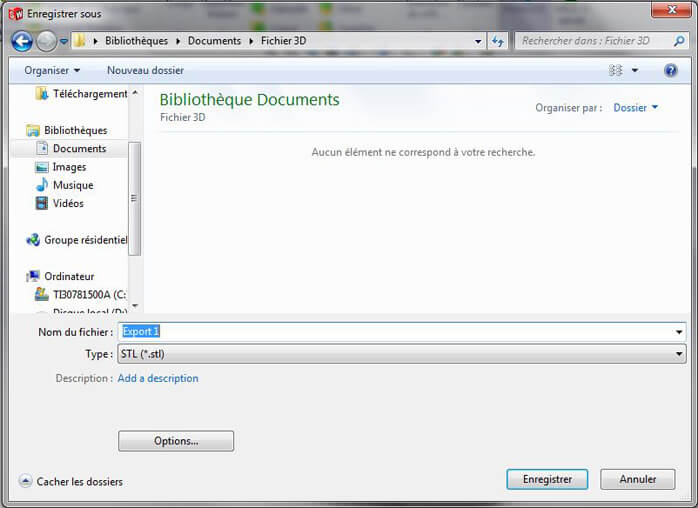
Avant de cliquer sur “enregistrer”, vous pouvez affiner les réglages d’export par défaut. Pour accéder à ces réglages, cliquez sur le bouton “options”.
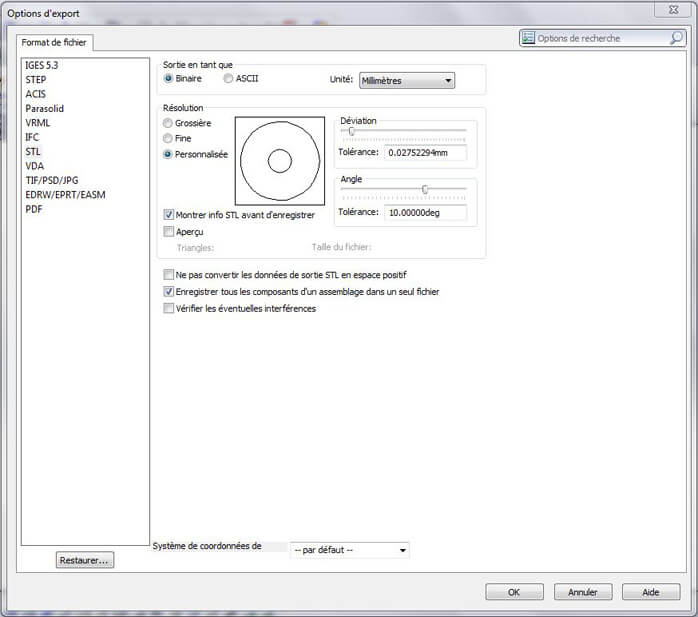
Vous pouvez intervenir sur deux caractéristiques principales, qui vont déterminer la précision de votre modèle: la déviation et l’angle.
La première vous permet de régler le niveau de précision en termes de distances tandis que la seconde vous permet de régler le niveau de précision en termes d’angles. Ces informations déterminent la valeur à partir de laquelle SolidWorks générera un nouveau triangle pour votre maillage.
L’aperçu vous permet de vous rendre compte du type d’impact de vos réglages. L’option de résolution “fine” peut suffire pour une partie des cas. Cependant il peut être préférable d’affiner le réglage soi-même.
Le niveau de précision des machines étant de l’ordre du micron, il est inutile de renseigner une valeur inférieure à 0,01 mm pour l’option « tolérance de déviation ». Bien souvent il n’est pas nécessaire de descendre à un tel niveau de précision, d’autant que plus cette valeur est faible et plus votre fichier sera lourd.
Enfin, avant l’export final, SolidWorks vous montrera un aperçu de fichier maillé, ainsi qu’une estimation du poids du fichier et du nombre de faces créées. Le poids du fichier vous permettra de vous rendre compte si votre fichier est acceptable par Sculpteo.
Les paramètres de précision doivent être ajustés au cas par cas selon votre fichier et l’utilisation de l’objet final. En effet, il est assez rare de devoir descendre à une précision inférieure à 0,05 mm, et de même un angle entre 5 et 2 degrés devrait vous donner des résultats amplement suffisant pour la majorité des cas.
Pour vous donner un exemple de repère : Si votre pièce est un cylindre, et que vous définissez un niveau de précision de 0,5 degrés, le pourtour de votre cylindre sera défini par 720 arêtes (360 degrés x2) Pour un cylindre de 5 cm de diamètre, et donc d’une 15aines de cm de périmètre, cela représente des arêtes de moins de 0,25 mm, soit quasi invisible à l’œil nu (variation d’1 degré tous les 0,5mm).
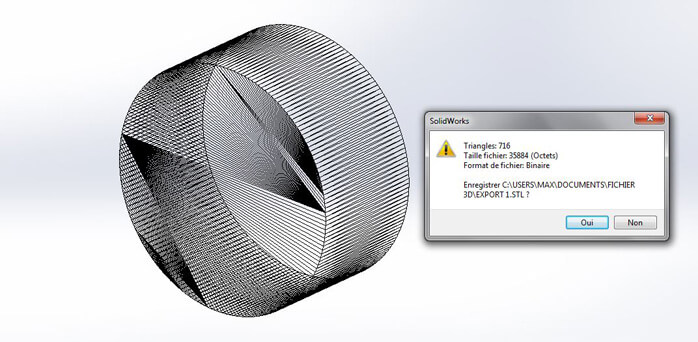
Cas particulier : Multi corps et assemblages.
Si vous travaillez sous SolidWorks en assemblage, plusieurs possibilités s’offrent à vous lors de l’export. Vous pouvez en effet dans l’onglet « option » choisir d’enregistrer l’ensemble de l’assemblage en un seul .stl, ce qui sera utilisé pour les assemblages mobiles et autres modèles du genre, ou bien de ne pas cocher cette case, ce qui vous donnera un .stl par fichier.
Certains fichiers, de par leur complexité ou leur nature, ne seront pas des candidats optimaux pour un export précis en .stl. Ils vont générer soit des fichiers très lourds (plus de 500Mo) , soit simplement ne pas être exportables par SolidWorks en dessous d’un certain niveau de précision. En effet, la fourchette de valeurs disponibles pour sélectionner le niveau de précision dépend à chaque fois de votre fichier. Si la valeur minimale disponible est supérieure au niveau de précision que vous souhaitez, il est alors préférable d’exporter autrement.
Les fichiers comportant de nombreuses parties courbes/arrondis, ou de large zones basées sur des esquisses vectorisées comportant un grand nombre de points (texte, graphisme, etc.), vont généralement générer des fichiers très lourds en .stl. Selon le résultat souhaité, peut être problématique.
Il sera alors préférable de les exporter dans un format “vectoriel”, basé sur un système de courbes comme SolidWorks et non sur un système de mesh. Depuis SolidWorks, l’idéal est de passer par le .iges ou .step. Ces formats de fichier sont supportés sur le site de Sculpteo.
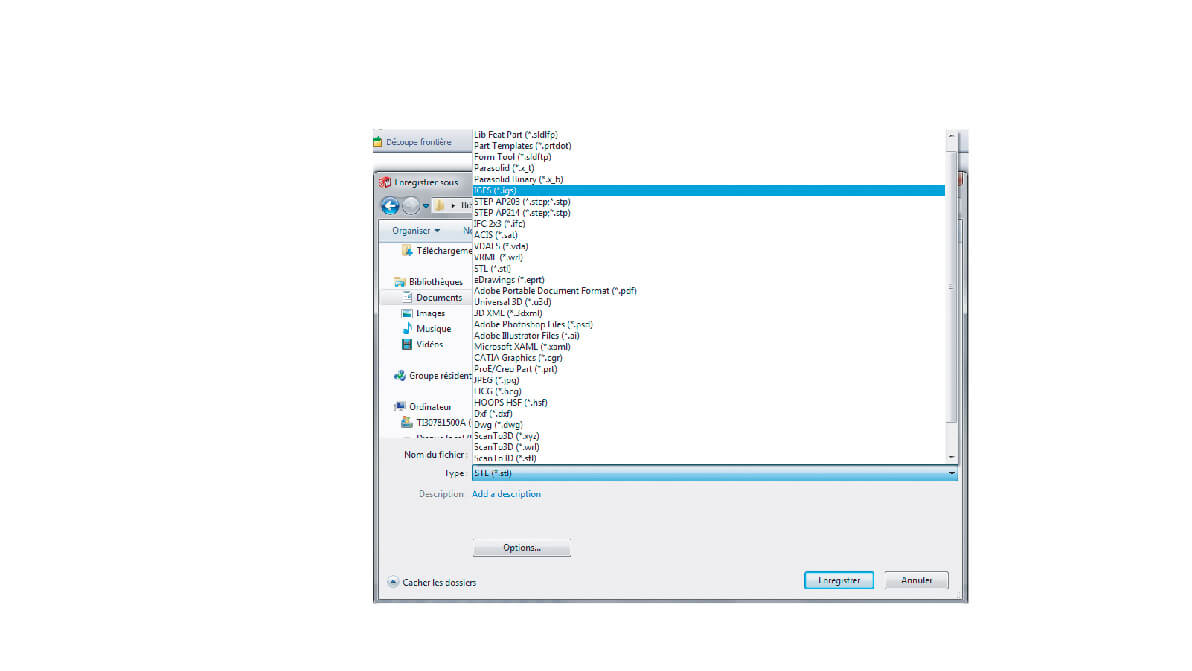


 Connexion avec Google
Connexion avec Google Connexion avec Facebook
Connexion avec Facebook